Chrome浏览器地址栏快捷搜索设置
来源:
浏览器大全网
发布时间:2025年06月27日 11:12:11
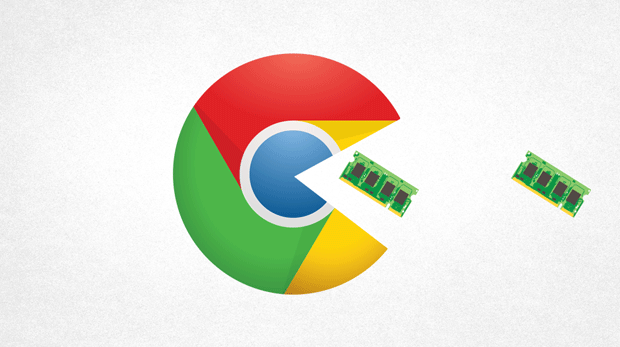
1. 进入设置页面:打开Chrome浏览器,点击右上角的三个点图标,选择“设置”选项,进入浏览器的设置页面。
2. 管理搜索引擎:在设置页面中,向下滚动找到“搜索引擎”部分,点击“管理搜索引擎和网站搜索”。在这里,你可以看到已经添加的搜索引擎列表,以及默认的搜索引擎设置。
3. 添加或修改搜索引擎:若需添加新的搜索引擎,如百度,可点击“添加”按钮,输入名称如“百度”,关键字如“bd”,并填写对应的搜索URL(可参考该搜索引擎的地址栏搜索格式),最后点击“添加”。若要修改现有搜索引擎的关键字或其他信息,可点击对应的搜索引擎条目进行编辑。
4. 设置默认搜索引擎:在“管理搜索引擎和网站搜索”页面中,通过拖动搜索引擎旁边的三个点图标,可以调整它们的优先级顺序,将常用的搜索引擎设为默认。
5. 使用地址栏进行快捷搜索:在地址栏输入搜索关键词后,按Enter键,Chrome会自动使用默认搜索引擎进行搜索。若想使用其他已添加的搜索引擎,可在输入关键词后,输入对应搜索引擎的关键字(如之前设置的“bd”对应百度),再按Tab键切换到该搜索引擎,最后按Enter键进行搜索。
 下载推荐
下载推荐








